Recensione del Dell Latitude 15 5531
 Abbiamo appena dato un’occhiata alla versione a basso voltaggio di questo portatile, il Latitude 15 5530. In quell’occasione lo abbiamo elogiato per la sua struttura attenta all’ambiente e per le sue ottime funzionalità. Pur essendo in gran parte identico, il Latitude 15 5531 presenta alcune differenze fondamentali rispetto al fratello gemello. Come nella storia dei nomi dei portatili Dell, l'”1″ alla fine indica l’utilizzo di hardware più potente.
Abbiamo appena dato un’occhiata alla versione a basso voltaggio di questo portatile, il Latitude 15 5530. In quell’occasione lo abbiamo elogiato per la sua struttura attenta all’ambiente e per le sue ottime funzionalità. Pur essendo in gran parte identico, il Latitude 15 5531 presenta alcune differenze fondamentali rispetto al fratello gemello. Come nella storia dei nomi dei portatili Dell, l'”1″ alla fine indica l’utilizzo di hardware più potente.
In questo caso, i chip Alder Lake da 15W e 28W sono stati sostituiti da processori da 45W della stessa architettura. Inutile dire che attualmente sono la Creme de la Creme del mondo mobile. Grazie alla conversione di Intel al fattore di forma big.LITTLE, si ottiene una tonnellata di core e, presumibilmente, una grande efficienza.
In definitiva, questo dovrebbe consentire di utilizzare il Latitude 15 5531 come dispositivo dedicato a calcoli complessi, architettura, progettazione 3D e altro ancora. Naturalmente, il fatto che si tratti di un Latitude, e che quindi sia dotato di miglioramenti della sicurezza, lo rende ancora più adatto al lavoro.
Potete controllare i prezzi e le configurazioni nel nostro sistema di specifiche: https://laptopmedia.com/series/dell-latitude-15-5531/
Contents
Scheda tecnica
- HDD/SSD
- fino a 2000GB SSD
- Slot M.2
- 2x 2280 M.2 NVMe slots with RAID support Vedi foto
- RAM
- up to 64GB
- OS
- Windows 11 Pro, Windows 10 Pro, Windows 11 Home
- Batteria
- 64Wh, 4-cell
- Materiale del corpo
- Plastic / Polycarbonate, Carbon
- Dimensioni
- 357.80 x 233.30 x 22.67 - 24.05 mm (14.09" x 9.19" x 0.89")
- Peso
- 1.79 kg (3.9 lbs)
- Porte e connettività
- 1x USB Type-A
- 3.2 Gen 1 (5 Gbps)
- 1x USB Type-A
- 3.2 Gen 1 (5 Gbps), Sleep and Charge
- 2x USB Type-C
- 4.0, Thunderbolt 4, Power Delivery (PD), DisplayPort
- HDMI
- 2.0
- Lettore di schede
- microSD (SD/SDHC/SDXC)
- Ethernet LAN
- 10, 100, 1000 Mbit/s
- Wi-Fi
- 802.11ax
- Bluetooth
- 5.2
- Jack audio
- 3.5mm Combo Jack
- Caratteristiche
- Lettore di impronte digitali
- optional
- Telecamera web
- HD
- Tastiera retroilluminata
- optional
- Microfono
- Dual Array Microphones
- Altoparlanti
- 2x 2W, Stereo Speakers
- Unità ottica
- Fessura del blocco di sicurezza
- Wedge Lock
Tutti Dell Latitude 15 5531 configurazioni
Cosa c’è nella scatola?
È interessante notare che questo portatile è stato fornito con una scatola di cartone nero completamente priva di marchio. È come se Dell avesse iniziato a vendere sigarette in Europa occidentale. Tuttavia, contiene un caricatore USB Type-C da 135W e alcuni documenti.
Design e costruzione
Come il Latitude 15 5530, il 5531 è dotato di un corpo spesso 22,67-24,05 mm. Tuttavia, aggiunge circa 200 grammi al peso iniziale di 1,59 kg del primo. In generale, la sensazione non è troppo diversa e la scocca è abbastanza resistente.
La finitura grigia opaca è sempre una buona cosa se vi piace vedere il vostro dispositivo ordinato e pulito. Purtroppo, il coperchio non può essere aperto con una sola mano. Il lato positivo è che le cornici sono sottili e, una volta aperto il coperchio, è possibile estenderlo fino a 180 gradi.
Inoltre, il display opaco presenta cornici piuttosto sottili. Inoltre, la parte superiore ospita una fotocamera Web HD (o Full HD) con un otturatore per la privacy e uno scanner IR opzionale per il riconoscimento del volto.
Dato che stiamo parlando di biometria, è il momento giusto per menzionare il lettore di impronte digitali opzionale, incorporato nel pulsante di accensione. È piuttosto veloce e affidabile. Inoltre, l’intera tastiera è comoda per la digitazione grazie a una discreta corsa dei tasti, a un feedback cliccabile e all’ampia area del NumPad.
D’altra parte, il touchpad è un po’ un misto. La sua superficie ruvida non è l’ideale per chi ama la scorrevolezza. Tuttavia, l’abbiamo trovato abbastanza reattivo.
Ora, se si capovolge il portatile, è possibile vedere i ritagli degli altoparlanti e la griglia di ventilazione, posizionata direttamente sotto la ventola. Dopo che l’aria fredda entra nel sistema, viene immediatamente trasformata in aria calda e viene espulsa attraverso una presa d’aria sul lato sinistro del portatile.
Porte
Sul lato sinistro sono presenti due connettori Thunderbolt 4 e un lettore di Smart Card opzionale. A destra, invece, sono presenti uno slot per il blocco di sicurezza, una porta LAN, un connettore HDMI 2.0, due porte USB Type-A 3.2 (Gen. 1), un jack audio e un lettore di schede MicroSD.
Smontaggio, opzioni di aggiornamento e manutenzione
Per accedere all’interno di questo notebook, è necessario svitare 9 viti con testa a croce. Quindi, fare leva sul pannello inferiore con un attrezzo di plastica e rimuoverlo dallo chassis.
La nostra unità è dotata della batteria più piccola tra le due disponibili. Ha una capacità di 64Wh e dura più di 10 ore di navigazione sul Web o quasi 9 ore di riproduzione video.
Le opzioni di aggiornamento includono due slot SODIMM per un massimo di 64 GB di memoria GDDR5. Inoltre, sono disponibili due slot M.2 PCIe x4, che possono funzionare in modalità RAID, e un alloggiamento per unità SATA da 2,5 pollici.
Il raffreddamento comprende due tubi di calore spessi, condivisi tra la CPU e la GPU. Sia la ventola che il dissipatore di calore hanno un profilo piuttosto spesso.
Qualità del display
“Che anno è?” … è quello che abbiamo pensato quando abbiamo visto che possiamo ordinare una configurazione con un pannello TN HD. Facciamo finta di non averlo visto, ci sono opzioni IPS Full HD e IPS 4K. Ne abbiamo acquistato uno con una risoluzione di 1080p con il numero di modello BOE 2GMF6-NV15N4V (BOE0928). La sua diagonale è di 15,6″ (39,62 cm) e la risoluzione è di 1920 х 1080 pixel. Il rapporto dello schermo è di 16:9, con una densità di pixel di – 142 ppi e un passo di 0,18 х 0,18 mm. Lo schermo diventa Retina quando viene visto a una distanza pari o superiore a 60 cm (24″) (a partire da questa distanza l’occhio smette di distinguere i pixel separati, ed è normale per chi guarda un computer portatile).
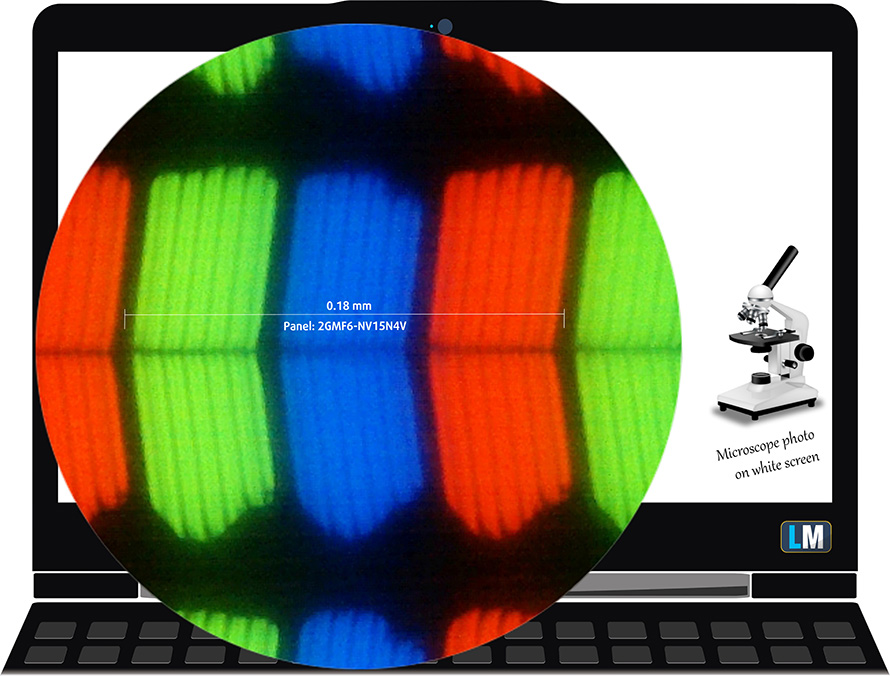
Gli angoli di visione sono confortevoli. Offriamo immagini a 45° per valutare la qualità dell’immagine.

Inoltre, un video con messa a fuoco ed esposizione bloccate.
La luminosità massima misurata è di 266 nits al centro dello schermo e di 252 nits come media per l’intera area, con una deviazione massima del 9%. La temperatura del colore correlata su uno schermo bianco è di 6830K, leggermente più fredda dello standard sRGB di 6500K, il che è ottimo.
Nell’illustrazione sottostante è possibile vedere come si comporta il display dal punto di vista dell’uniformità. In altre parole, la perdita di luce dalla sorgente luminosa.
Valori di dE2000 superiori a 4,0 non dovrebbero verificarsi, e questo parametro è uno dei primi da controllare se si intende utilizzare il portatile per lavori sensibili ai colori. Il rapporto di contrasto è buono: 1220:1.
Per essere sicuri di essere sulla stessa lunghezza d’onda, vorremmo fornirvi una piccola introduzione alla gamma di colori sRGB e Adobe RGB. Per cominciare, c’è il Diagramma di Cromaticità Uniforme CIE 1976 che rappresenta lo spettro visibile dei colori dall’occhio umano, dando una migliore percezione della copertura della gamma cromatica e della precisione del colore.
All’interno del triangolo nero, si trova la gamma di colori standard (sRGB) che viene utilizzata da milioni di persone su HDTV e sul Web. Per quanto riguarda l’Adobe RGB, viene utilizzato nelle fotocamere professionali, nei monitor e nella stampa. In pratica, i colori all’interno del triangolo nero sono utilizzati da tutti e questa è la parte essenziale della qualità e dell’accuratezza del colore di un notebook mainstream.
Tuttavia, abbiamo incluso altri spazi colore come il famoso standard DCI-P3 utilizzato dagli studi cinematografici e lo standard digitale UHD Rec.2020. Il Rec.2020, tuttavia, appartiene ancora al futuro ed è difficile che i display di oggi riescano a coprirlo bene. Abbiamo incluso anche il cosiddetto gamut di Michael Pointer, o gamut di Pointer, che rappresenta i colori che ci circondano naturalmente ogni giorno.
La linea gialla tratteggiata mostra la copertura della gamma di colori del Dell Latitude 15 5531.
Il suo display copre il 52% dello standard sRGB/ITU-R BT.709 (web/HDTV) in CIE1976.
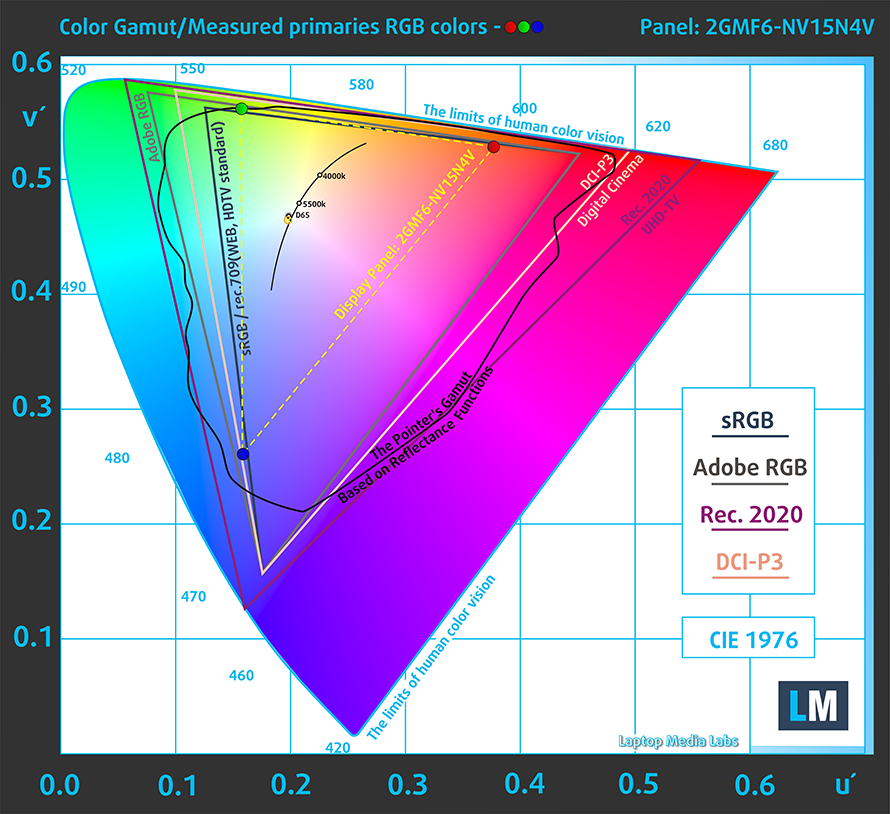
Il nostro profilo “Design and Gaming” offre una temperatura del colore ottimale (6500K) a 140 cd/m2 di luminanza e modalità gamma sRGB.
Abbiamo testato l’accuratezza del display con 24 colori comunemente utilizzati, come la pelle umana chiara e scura, il cielo blu, l’erba verde, l’arancione, ecc. È possibile verificare i risultati alle condizioni di fabbrica e con il profilo “Design and Gaming”.
Di seguito è possibile confrontare i punteggi del Dell Latitude 15 5531 con le impostazioni predefinite (a sinistra) e con il profilo “Gaming e Web design” (a destra).
La figura successiva mostra la capacità del display di riprodurre le parti veramente scure di un’immagine, un aspetto essenziale quando si guardano film o si gioca in condizioni di scarsa illuminazione ambientale.
Il lato sinistro dell’immagine rappresenta il display con le impostazioni standard, mentre quello destro è con il profilo “Gaming and Web Design” attivato. Sull’asse orizzontale si trova la scala di grigi e sull’asse verticale la luminanza del display. Nei due grafici sottostanti è possibile verificare facilmente come il display gestisce le sfumature più scure, ma è bene tenere presente che ciò dipende anche dalle impostazioni del display attuale, dalla calibrazione, dall’angolo di visione e dalle condizioni di luce circostanti.
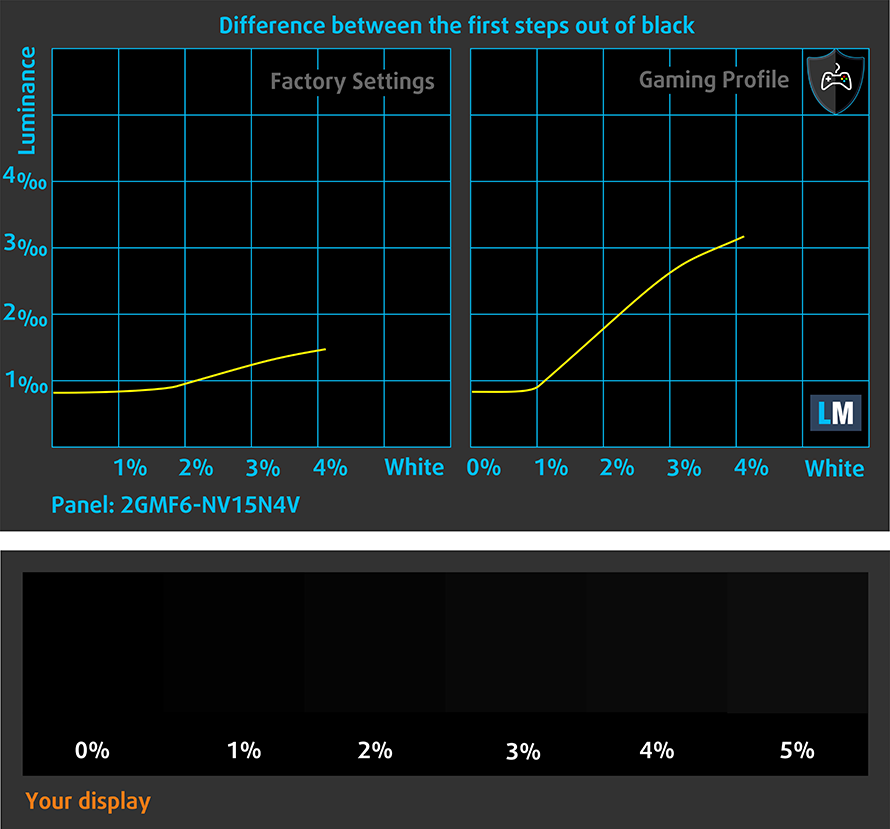
Tempo di risposta (capacità di gioco)
Testiamo il tempo di reazione dei pixel con il solito metodo “da nero a bianco” e “da bianco a nero” dal 10% al 90% e viceversa.
Abbiamo registrato il tempo di caduta + il tempo di risalita = 28 ms.
Successivamente, testiamo il tempo di reazione dei pixel con il solito metodo “Gray-to-Gray” dal 50% di bianco all’80% di bianco e viceversa tra il 10% e il 90% dell’ampiezza.
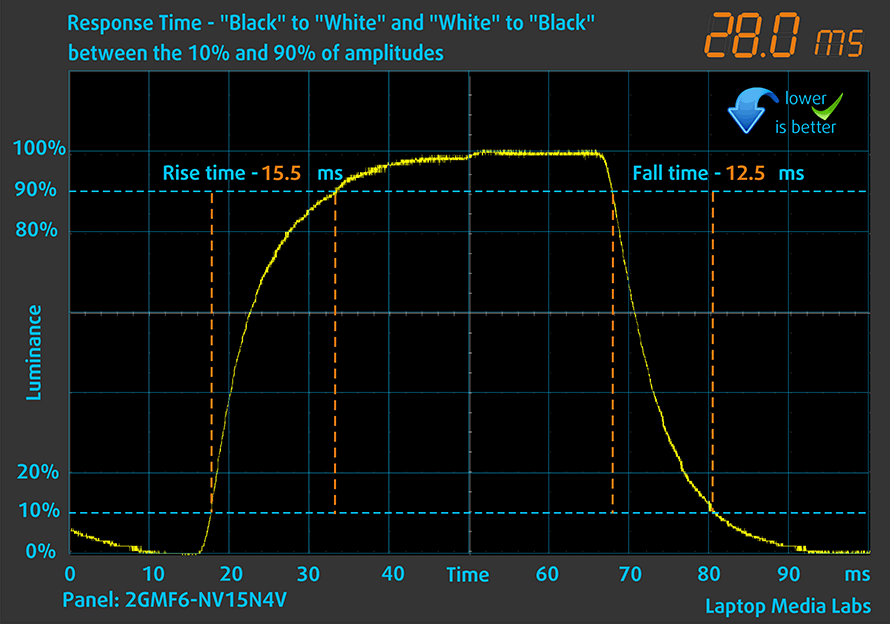
Successivamente, testiamo il tempo di reazione dei pixel con il solito metodo “Gray-to-Gray” dal 50% di bianco all’80% di bianco e viceversa tra il 10% e il 90% dell’ampiezza.
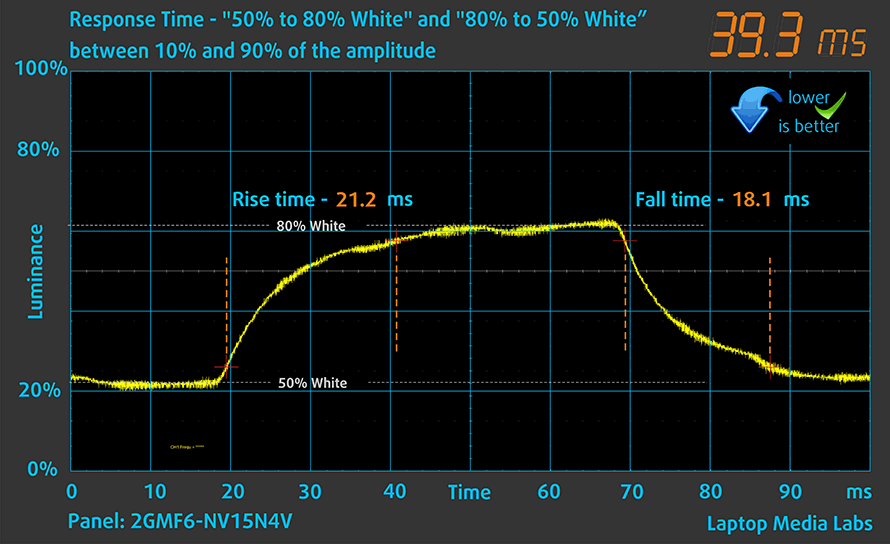
PWM (sfarfallio dello schermo)
La modulazione di larghezza di impulso (PWM) è un modo semplice per controllare la luminosità del monitor. Quando si abbassa la luminosità, l’intensità luminosa della retroilluminazione non viene ridotta, ma viene spenta e accesa dall’elettronica con una frequenza indistinguibile dall’occhio umano. In questi impulsi luminosi, il rapporto luce/tempo di assenza di luce varia, mentre la luminosità rimane invariata, il che è dannoso per gli occhi. Per saperne di più, consultate il nostro articolo dedicato al PWM.
Il display del Dell Latitude 15 5531 non utilizza il PWM solo alla massima luminosità. Questo non è l’ideale, ma il nostro profilo Health-Guard risolve completamente il problema.
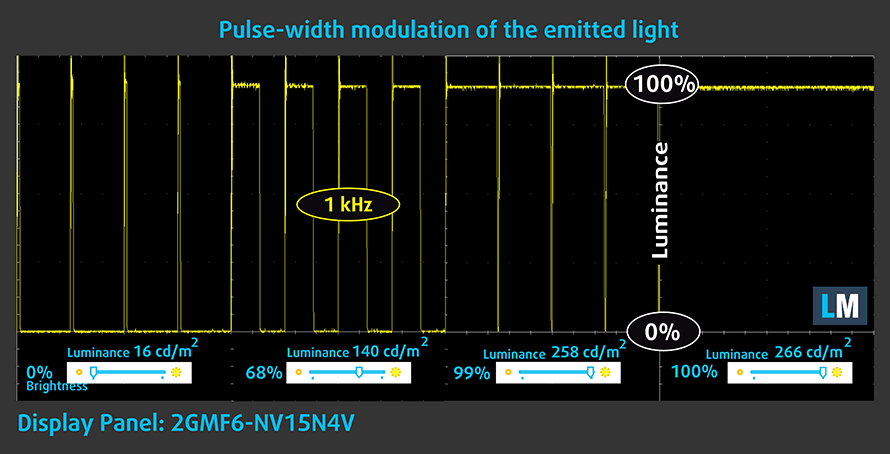
Emissioni di luce blu
L’installazione del nostro profilo Health-Guard non solo elimina la PWM, ma riduce anche le dannose emissioni di luce blu, mantenendo i colori dello schermo precisi dal punto di vista percettivo. Se non avete familiarità con la luce blu, la versione TL;DR è: emissioni che influenzano negativamente gli occhi, la pelle e l’intero corpo. Potete trovare maggiori informazioni al riguardo nel nostro articolo dedicato alla luce blu.
Acquista i nostri profili
Poiché i nostri profili sono personalizzati per ogni singolo modello di schermo, questo articolo e il rispettivo pacchetto di profili sono destinati alle configurazioni Dell Latitude 15 5531 con 15,6″ FHD IPS BOE 2GMF6-NV15N4V (BOE0928).
*In caso di problemi con il download del file acquistato, provare a utilizzare un browser diverso per aprire il link ricevuto via e-mail. Se l’obiettivo del download è un file .php invece di un archivio, cambiare l’estensione del file in .zip o contattarci all’indirizzo [email protected].
Ulteriori informazioni sui profili sono disponibili QUI.
Oltre a ricevere profili efficienti e rispettosi della salute, comprando i prodotti di LaptopMedia sostenete anche lo sviluppo dei nostri laboratori, dove testiamo i dispositivi per produrre le recensioni più obiettive possibili.

Lavoro in ufficio
Lavoro in ufficio dovrebbe essere usato soprattutto dagli utenti che passano la maggior parte del tempo a guardare pezzi di testo, tabelle o semplicemente a navigare. Questo profilo mira a fornire una migliore distinzione e chiarezza mantenendo una curva gamma piatta (2.20), una temperatura di colore nativa e colori percettivamente accurati.

Design e gioco
Questo profilo è rivolto ai designer che lavorano professionalmente con i colori, e anche per giochi e film. Design and Gaming porta i pannelli di visualizzazione ai loro limiti, rendendoli il più accurati possibile nello standard sRGB IEC61966-2-1 per Web e HDTV, al punto di bianco D65.

Salute-Guardia
Salute-Guardia elimina la nociva Pulse-Width Modulation (PWM) e riduce la luce blu negativa che colpisce i nostri occhi e il nostro corpo. Essendo personalizzato per ogni pannello, riesce a mantenere i colori percettivamente accurati. Salute-Guardia simula la carta, quindi la pressione sugli occhi è notevolmente ridotta.
Ottenete tutti e 3 i profili con il 33% di sconto
Suono
Gli altoparlanti del Dell Latitude 15 5531 producono un suono di buona qualità. Tuttavia, ci sono alcune deviazioni nell’intero spettro di frequenze.
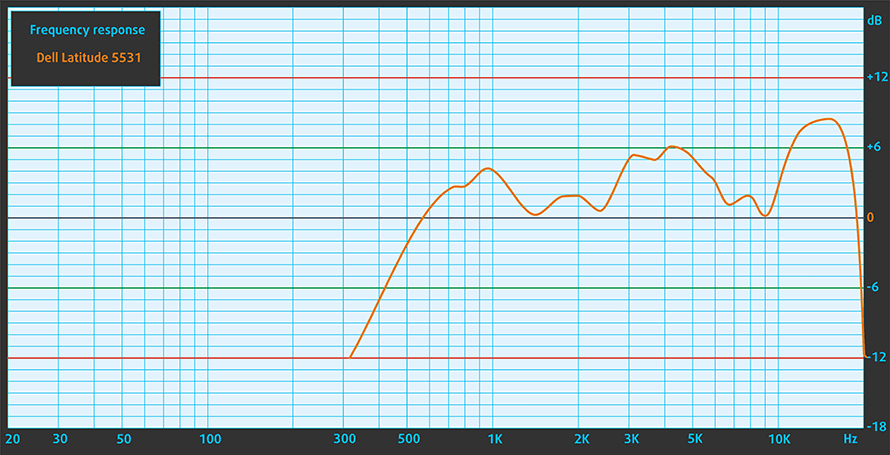
Driver
Tutti i driver e le utility per questo notebook sono disponibili qui: https://www.dell.com/support/home/en-us/product-support/product/latitude-15-5531-laptop/drivers
Batteria
Ora conduciamo i test della batteria con l’impostazione Windows Better performance attivata, la luminosità dello schermo regolata a 120 nits e tutti gli altri programmi disattivati, tranne quello con cui stiamo testando il notebook. La batteria da 64Wh di questo dispositivo dura 10 ore e 22 minuti di navigazione sul Web o 8 ore e 40 minuti di riproduzione video.
Per simulare le condizioni reali, abbiamo utilizzato un nostro script per la navigazione automatica su oltre 70 siti web.



Per ogni test come questo, utilizziamo lo stesso video in HD.



Opzioni della CPU
Sono disponibili tre opzioni di processore: Core i5-12500H, Core i5-12600H o Core i7-12800H.
I risultati provengono dal test CPU Cinebench R23 (più alto è il punteggio, meglio è)
I risultati provengono dal nostro test di Photoshop (più basso è il punteggio, meglio è)
Opzioni GPU
È interessante notare che le CPU da 45W sono abbinate a una GeForce MX550 opzionale con 2 GB di VRAM GDDR6.
I risultati provengono dal benchmark 3DMark: Time Spy (Graphics) (più alto è il punteggio, migliore è il risultato).
I risultati provengono dal benchmark 3DMark: Fire Strike (Grafica) (più alto è il punteggio, meglio è)
I risultati si riferiscono al benchmark 3DMark: Wild Life (più alto è il punteggio, meglio è)
I risultati provengono dal benchmark Unigine Superposition (più alto è il punteggio, migliore è il risultato)
Test di gioco

| CS:GO | HD 1080p, Basso(controllare le impostazioni) | HD 1080p, Medio(controllare le impostazioni) | HD 1080p, MAX (controllare leimpostazioni) |
|---|---|---|---|
| FPS medi | 335 fps | 241 fps | 144 fps |

| DOTA 2 | HD 1080p, Basso(controllare le impostazioni) | HD 1080p, Normale(controllare le impostazioni) | HD 1080p, Alto (controllare leimpostazioni) |
|---|---|---|---|
| FPS medi | 229 fps | 151 fps | 126 fps |
Temperature e comfort
Carico massimo della CPU
In questo test utilizziamo il 100% dei core della CPU, monitorando le frequenze e la temperatura del chip. La prima colonna mostra la reazione del computer a un carico breve (2-10 secondi), la seconda colonna simula un’attività seria (tra i 15 e i 30 secondi) e la terza colonna è un buon indicatore di quanto il portatile sia adatto a carichi lunghi, come il rendering video.
Frequenza media del core P; frequenza media del core E; temperatura della CPU; potenza del pacchetto
| Intel Core i5-12600H (45W TDP) | 0:02 – 0:10 sec | 0:15 – 0:30 sec | 10:00 – 15:00 min |
|---|---|---|---|
| Dell Latitude 15 5531 | 3,60 GHz @ 2,67 GHz @ 70°C @ 80W | 3,61 GHz @ 2,67 GHz @ 79°C @ 80W | 2,68 GHz @ 2,23 GHz @ 72°C @ 45W |
Ovviamente, una singola ventola non ha la stessa capacità di raffreddamento dei sistemi delle macchine da gioco. Tuttavia, fa comunque un lavoro decente quando si tratta di mantenere il TDP di base di 45W. Inoltre, anche la temperatura media del core è piuttosto bassa.
Giochi in tempo reale
| NVIDIA GeForce MX550 | Frequenza GPU/Temperatura Core (dopo 2 minuti) | Frequenza GPU/Temperatura Core (dopo 30 minuti) | Frequenza GPU/Temperatura Core (ventola massima) |
|---|---|---|---|
| Dell Latitude 15 5531 | 1517 MHz @ 74°C @ 35W | 1529 MHz @ 75°C @ 35W | – |
In questo caso, non siamo sicuri al 100% del TGP massimo dell’MX550. Tuttavia, 35W sembrano sufficienti per una GPU ad alta efficienza energetica, e anche la temperatura di 75°C alla fine del test sembra abbastanza buona.
Comfort durante il carico combinato
D’altra parte, il portatile diventa piuttosto caldo all’esterno. La parte superiore centrale della tastiera è molto calda al tatto, ma il lato positivo è che raramente ci si avvicina a questa posizione durante il normale utilizzo.
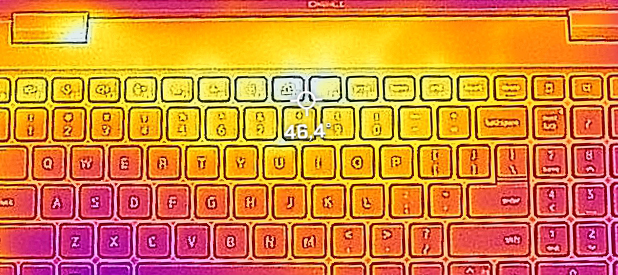
Il verdetto
 Se avete visto la nostra recensione del Latitude 15 5530, dovreste sapere che gli svantaggi del 5531 sono praticamente gli stessi: assenza di resistenza al rovesciamento della tastiera e copertura cromatica ridotta. D’altra parte, è disponibile il supporto 5G opzionale, oltre a un IR, uno scanner per il riconoscimento del volto, un lettore di impronte digitali e il supporto Wi-Fi 6E.
Se avete visto la nostra recensione del Latitude 15 5530, dovreste sapere che gli svantaggi del 5531 sono praticamente gli stessi: assenza di resistenza al rovesciamento della tastiera e copertura cromatica ridotta. D’altra parte, è disponibile il supporto 5G opzionale, oltre a un IR, uno scanner per il riconoscimento del volto, un lettore di impronte digitali e il supporto Wi-Fi 6E.
Il pannello IPS del Dell Latitude 15 5531 ha una risoluzione Full HD, angoli di visione confortevoli e un buon rapporto di contrasto. Insomma, tutte le caratteristiche della tecnologia IPS. Purtroppo la retroilluminazione non utilizza il PWM per la regolazione della luminosità, mentre lo schermo copre solo il 52% della gamma di colori sRGB, il che si traduce in un’immagine piuttosto scialba.
È interessante notare che, nonostante l’uso di una CPU da 45W e anche con la batteria più piccola da 64Wh, il portatile riesce a durare più di 10 ore di navigazione sul Web e quasi 9 ore di riproduzione video. Ciò significa che dovrebbe bastare per un’intera giornata lavorativa. Tuttavia, se il vostro flusso di lavoro comprende applicazioni intensive come Solidworks, software CAD e simili, non dovreste staccare la spina del caricabatterie.
A proposito, questo è l’esatto motivo per cui si dovrebbe acquistare il Latitude 15 5531 invece del 5530: più potenza. Anche il Core i5-12600H ha prestazioni tali da poter competere con i top di gamma dello scorso anno. Inoltre, il fatto di disporre della funzionalità vPro e di due slot di memoria DDR5 consente di sfruttare la maggiore larghezza di banda della memoria di nuova generazione.
A proposito della nuova generazione, sono presenti due slot per SSD M.2 PCIe x4, ma non abbiamo trovato informazioni sul supporto delle unità di quarta generazione. In compenso, possiamo dire che supporta RAID 0 e RAID 1.
Inoltre, abbiamo voluto testare l’MX550 che si è rivelato più che capace per i giochi occasionali. È possibile giocare a Battlefield V, Shadow of the Tomb Raider o GTA V con impostazioni elevate, senza alcun problema.
Con due connettori Thunderbolt 4, uno slot per schede MicroSD, due USB normali e altro ancora, l’I/O è sufficientemente ampio. E se avete bisogno di altre porte, potete anche collegare una docking station, un’operazione che Dell sembra aver imparato perfettamente grazie alla sua esperienza nel settore.
Potete controllare i prezzi e le configurazioni nel nostro sistema di specifiche: https://laptopmedia.com/series/dell-latitude-15-5531/
Pros
- Ampio I/O, che include un lettore di schede MicroSD e 2x porte Thunderbolt 4
- Due slot di archiviazione M.2 con supporto RAID + 2 slot DDR5 RAM SODIMM
- Lettore di impronte digitali integrato nel pulsante di accensione + riconoscimento facciale IR opzionale
- Tastiera confortevole con retroilluminazione
- Buona durata della batteria
- Wi-Fi 6E + supporto 5G (opzionale)
- Opzione GeForce MX550 + fantastiche prestazioni di calcolo
Cons
- Copre solo il 52% di sRGB (BOE 2GMF6-NV15N4V (BOE0928))
- Nessuna resistenza alla fuoriuscita
- Utilizza PWM (il nostro profilo Health-Guard risolve il problema) (BOE 2GMF6-NV15N4V (BOE0928))






















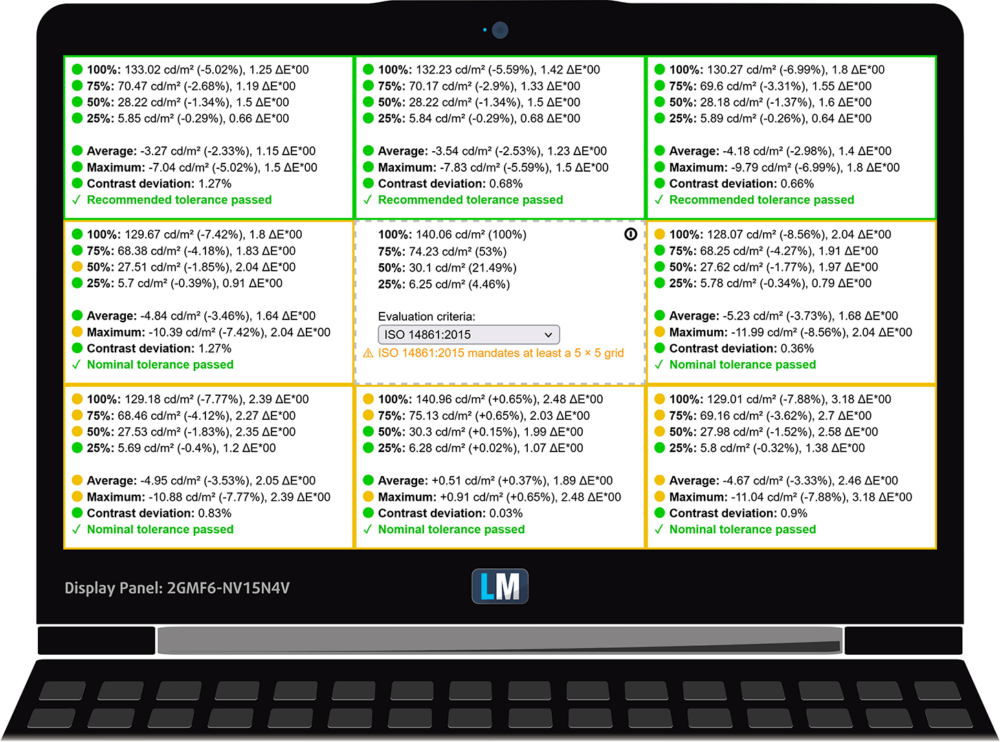
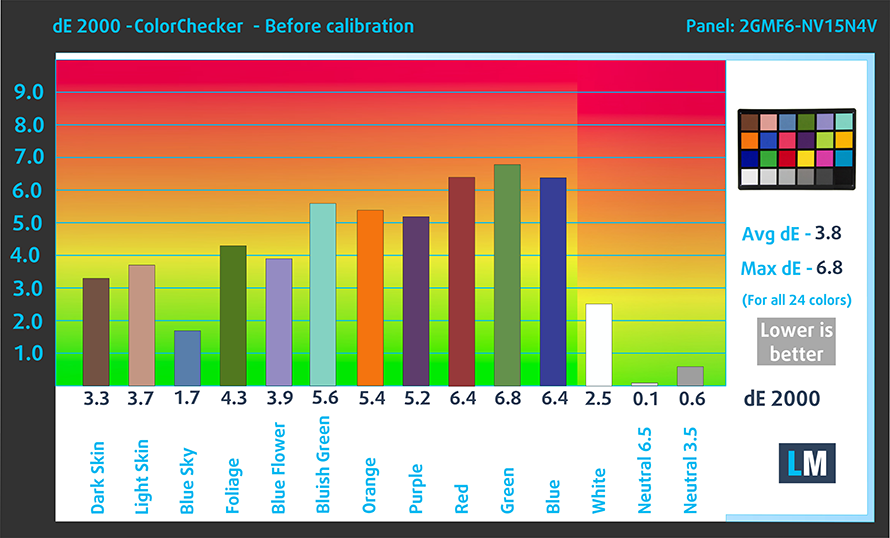
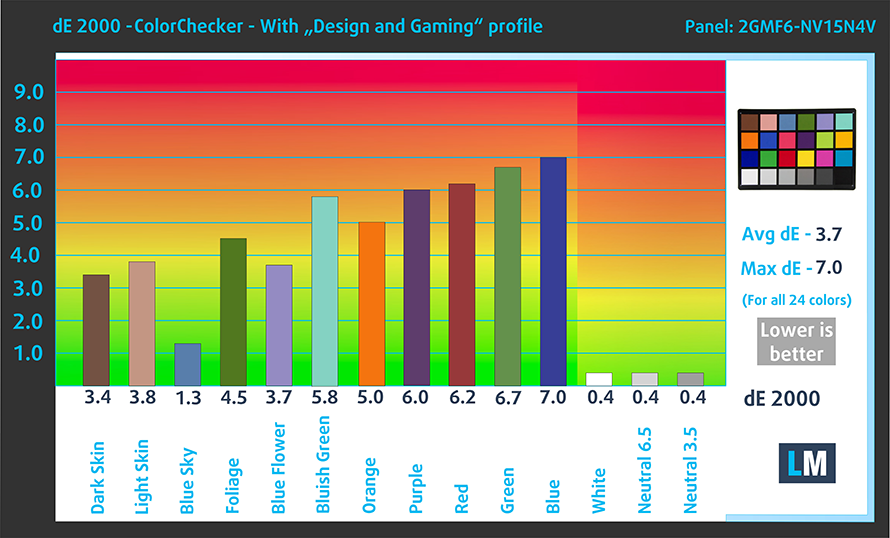



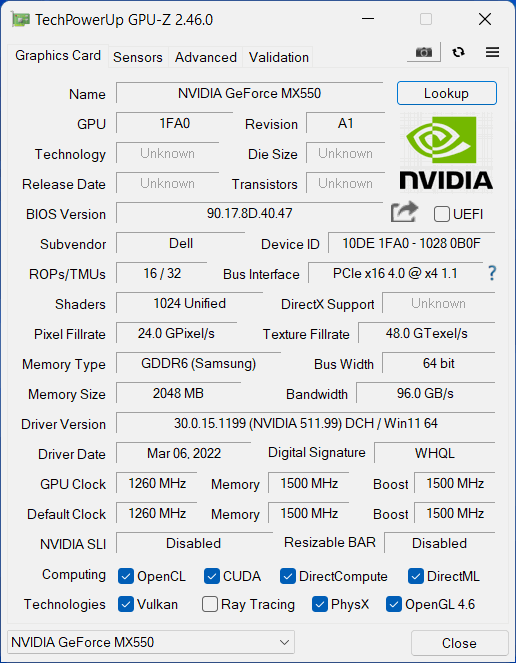








From what I can make out in the manual, only one of the two SSD slots supports PCIe 4.0 – the one on the left with the heat shield.